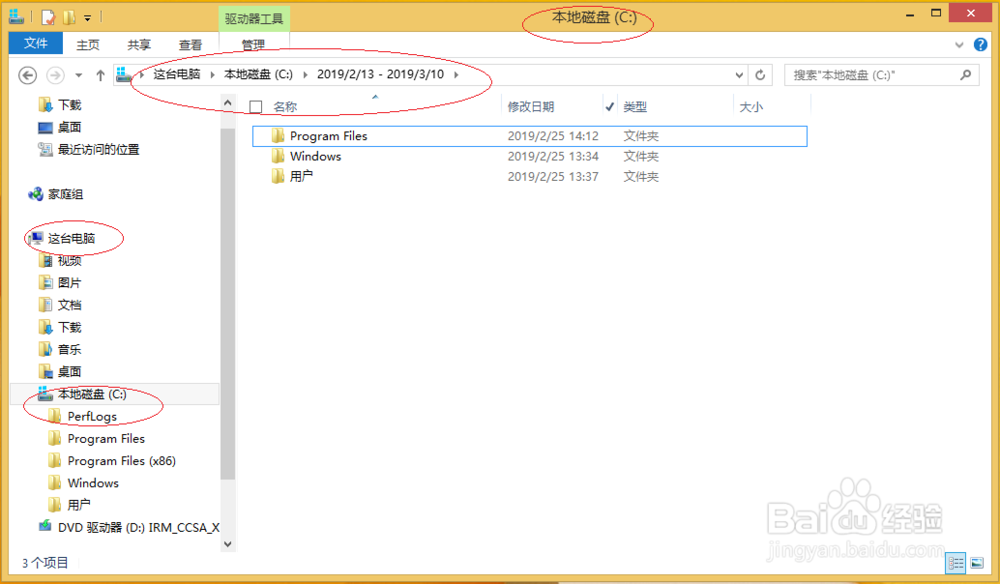1、启动Windows 8操作系统,点击"桌面"磁贴。
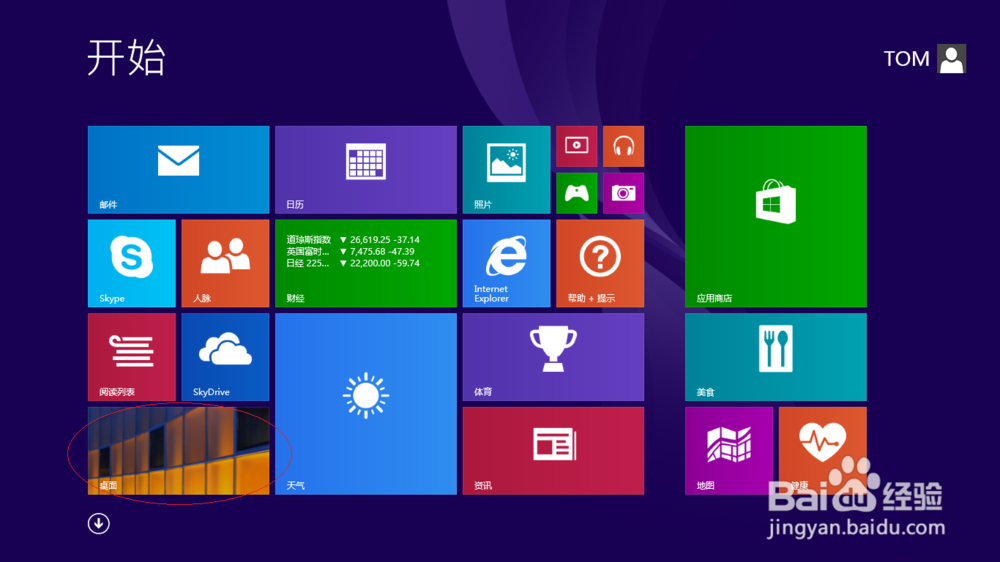
2、鼠标右击Windows徽标,弹出快捷菜单选择"文件资源管理器"项。
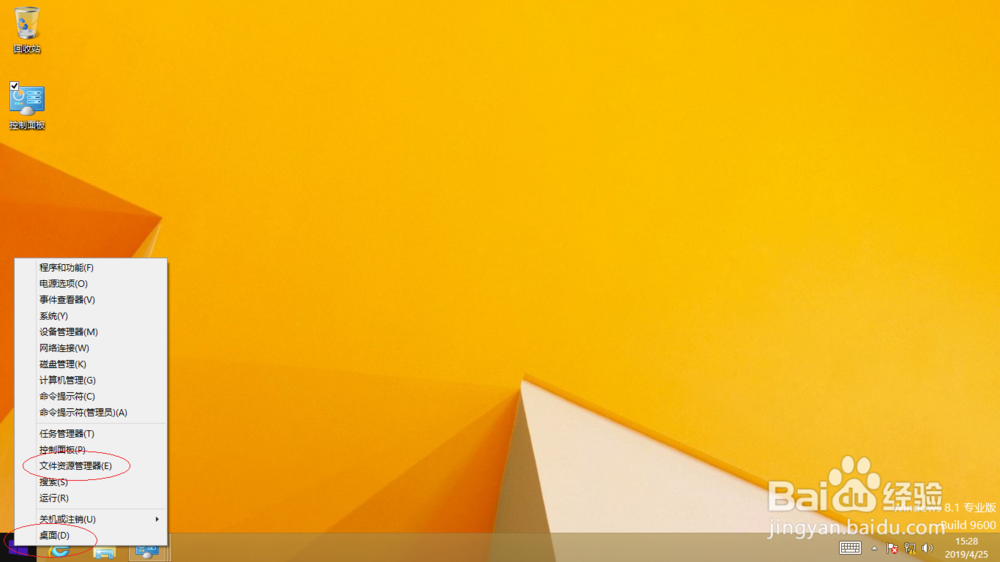
3、唤出"文件资源管理器"程序窗口,选择"这台电梯→本地磁盘(C:)"文件夹。
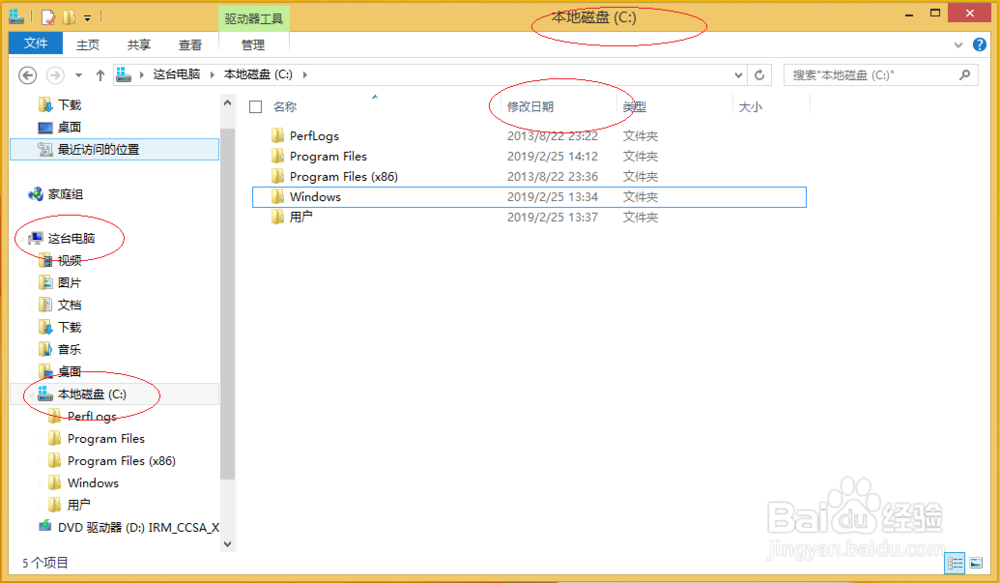
4、点击"修改日期"右侧向下箭头,勾选"今年的早些时候"复选框。
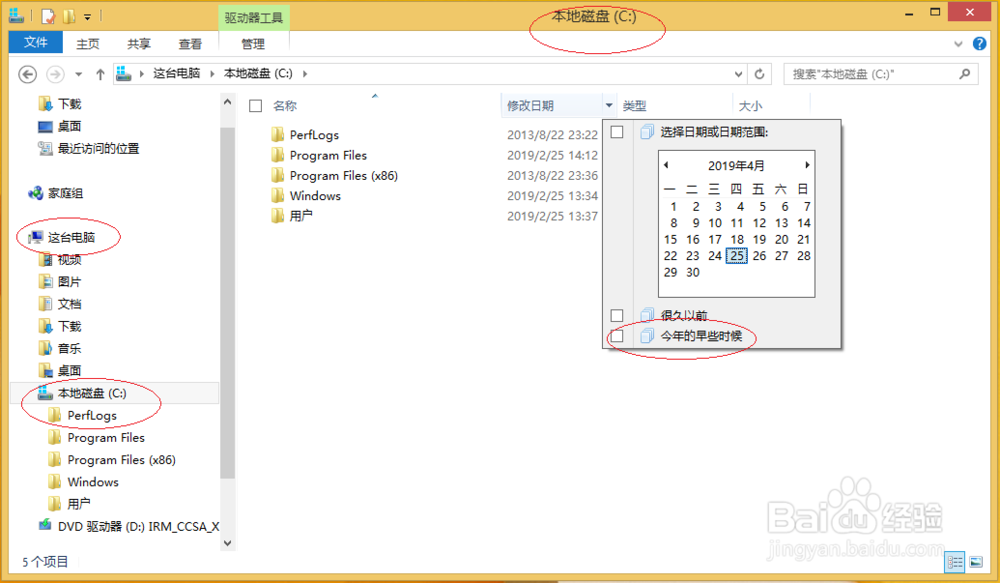
5、地址栏显示筛选条件"EarlierThisYear","修改日期"标识已筛选标记。
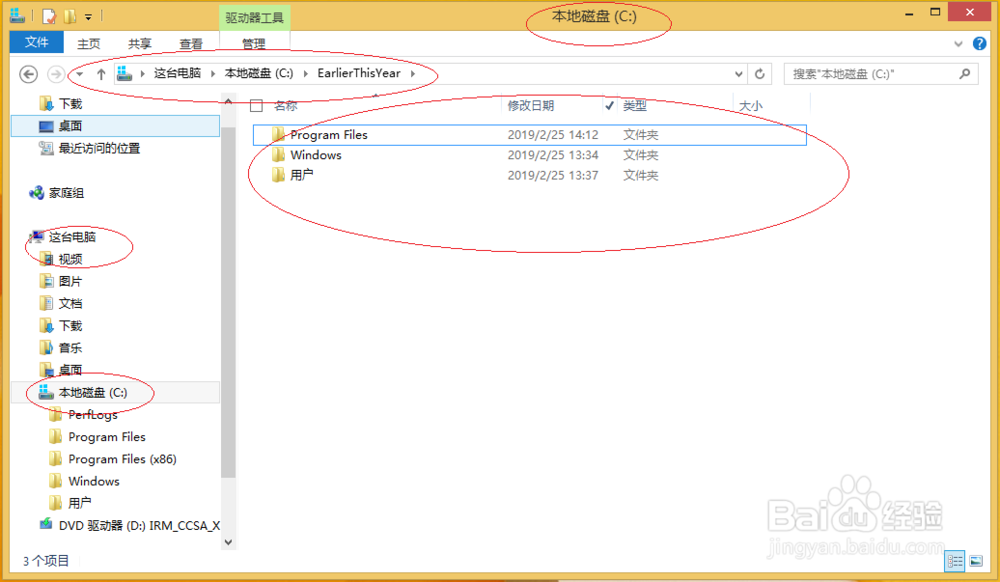
6、勾选"选择日期或日期范围"复选框,拖动鼠标左键选择日期范围。
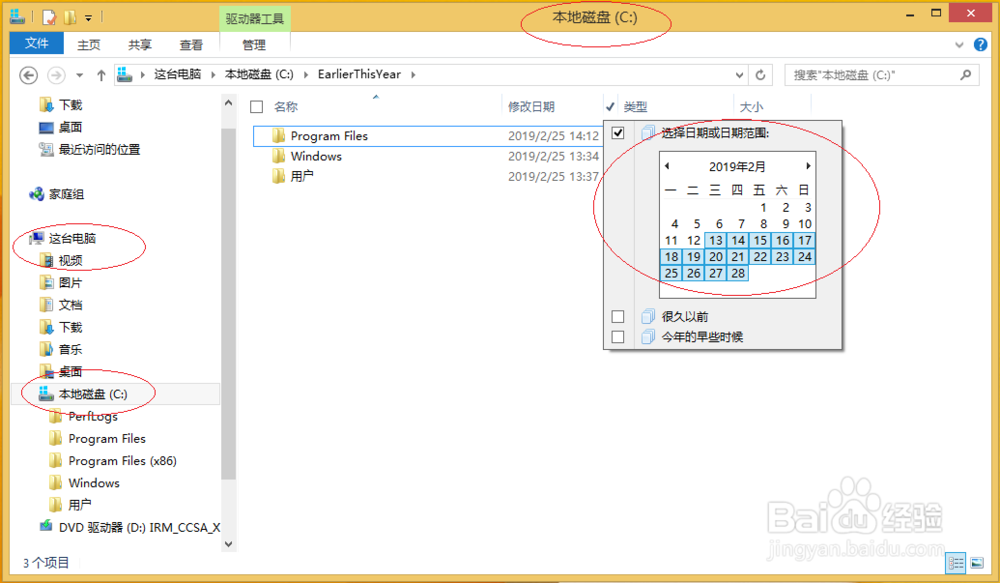
7、完成资源管理器通过修改日期筛选文件夹的操作,本例到此希望对大家能有所启发。